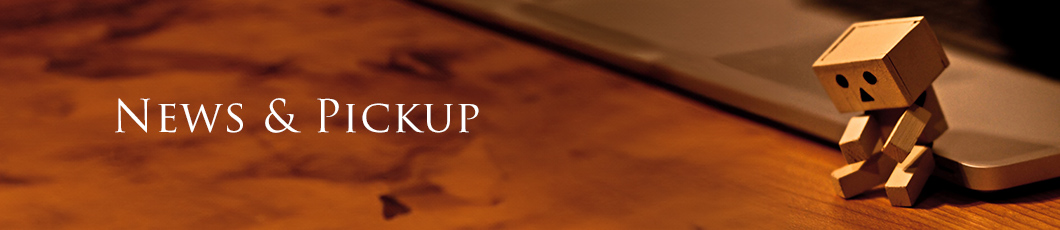パソコンに保存したファイルを、他人から見られないように隠しておきたいと思うことはありませんか。贈り物リストであれ、秘密のエッチな画像であれ、ファイルを隠すのは難しくありません。では、そのやりかたをご説明しましょう。
レベル1:隠しファイル属性を利用する
詮索好きな人の目に触れないようにしておくだけなら、隠しファイルを使うのが簡単です。コンピューターに詳しい人から見れば「隠した」とは言えませんが、ファイルが表示されなくなるので、偶然に発見されるようなことはなくなります。ベッドのマットレスの下に物を隠したりしますが、それのデジタル版だと考えてください。
Windowsの場合
Windowsでファイルを隠すのはいたって簡単です。
- 隠したいファイルもしくはフォルダを選択します。
- 右クリックし、「プロパティ」を選択します。
- 「全般」タブをクリックします。
- 「属性」セクションにある「隠しファイル」の横のチェックボックスをクリックします。
- 「適用」をクリックします。
これで、選択したファイルは非表示となり、誰かがフォルダを調べても見つかりません。隠したファイルを開けなければならない時は、隠しファイルを表示させてください。
Macの場合
Macの場合は、簡単なターミナルコマンドを使ってファイルを非表示にします。「/path/to/ファイル(フォルダ)名」の部分を隠したいファイル(またはフォルダ)のパス名に置き換えて、次のコマンドを入力してください。
chflags hidden /path/to/ファイル(フォルダ)名
再び表示させたい時は、以下のように入力します。
chflags nohidden /path/to/ファイル(フォルダ)名隠したいファイルのパス名がよくわからない時は、上のコマンド(パス名を除いた部分)を打ち込んでから、該当するファイルやフォルダをターミナルウィンドウにドラッグしてください。別の方法として、ライブラリフォルダにフォルダを移動するだけでも隠せます。
レベル2:アプリケーションを使って検索や履歴からファイルを隠す
隠しファイルを使うのが面倒なら、ファイルを隠せるサードパーティ製のアプリケーションを使いましょう。この場合も、アプリケーションが実際にデータを保護してくれるわけではありませんが、見られたくないファイルが偶然に他人の目に触れる事態は避けられるでしょう。
Wondowsの場合:『My Lockbox』を使ってフォルダを隠す
『My Lockbox』は、アプリケーション内に個人的なファイルを隠してくれます。ロックを解除するにはパスワードが必要です。My Lockbox内に保存されているファイルは検索にも引っかからないので、偶然誰かに見つけられる心配はまったくありません。暗号化する機能はありませんから、万全のセキュリティというわけではありませんが、手っ取り早くて簡単な方法です。
Macの場合:『Skedaddle』または『Obscurity』を使ってフォルダを隠す
Macには、アプリケーションを使ってファイルを確実に隠す方法が2つあります。1つめは、以前にもご紹介した『Skedaddle』(300円)です。Skedaddleを使うと、フォルダを保存しておける秘密の引き出しをデスクトップに作成できます。そこに入っているファイルは、Spotlight検索に引っかかったりFinderに表示されたりしません。そうは言っても、Skedaddleを開くキーボードショートカットを解き明かせば、誰でも簡単にアクセスできてしまうのですが。
アプリケーションを使ったもう1つの方法は、『Obscurity』を使う方法です。とはいえ、Obscurityをアプリケーションと呼ぶのは正しくないかもしれません。その正体は、ファイルを隠しておけるダミーアプリケーションです。Obscurityを右クリックして「パッケージの内容を表示」を選択します。そこに、ファイルをいろいろ放り込んでください。一度放り込んだファイルは、検索でもFinderでも表示されません。誰でもアクセス可能なので、本当に安全だとは言い難いのですが、誰かがあなたのパソコンにあるアプリケーションフォルダを片っ端から右クリックしてあれこれ嗅ぎまわる可能性はそれほど高くないはずです。
...続きはこちら >>
http://www.lifehacker.jp/2014/10/141017hide_files.html
─情報元: ライフハッカー[日本版]サイト様─